הערה: אנו מעוניינים לספק לך את תוכן העזרה העדכני ביותר במהירות האפשרית, בשפה שלך. דף זה תורגם באמצעות אוטומציה והוא עשוי לכלול שגיאות דקדוק או אי-דיוקים. מטרתנו היא כי תוכן זה יהיה שימושי עבורך. האם תוכל לספר לנו אם המידע הועיל לך, בחלק התחתון של דף זה? לנוחותך, הנה המאמר באנגלית .
Microsoft Access 2013 מהווה משטח נחיתה עבור כל סוגי הנתונים, כולל נתונים חיצוניים. באפשרותך לייבא את קובץ ה- BDCM המכיל סוג תוכן חיצוני ולקשר אל הנתונים החיצוניים במסד הנתונים של Access שבמחשב הלקוח שלך. הנתונים הם לקריאה בלבד, אך באפשרותך לרענן מעת לעת את הנתונים.
הערה: במקרה זה, בניגוד למוצרי Office אחרים, מטמון הזמן הקצוב של לקוח שירותי הקישוריות למידע עסקי אינו משמש לסינכרון עם הרשימה החיצונית בעת גישה לנתונים חיצוניים.
חשוב: דרושה לך. Microsoft .NET Framework 4 ואילך מותקן במחשב הלקוח שלך. באפשרותך להוריד אותו מ- Microsoft .NET Framework 4.
לקבלת מידע נוסף, ראה איתור תוכן אודות נתונים חיצוניים.
במאמר זה
לפני שתתחיל
כדי לעבוד עם נתונים חיצוניים עליך לבצע תחילה כמה משימות הכרחיות מראש כדי לאפשר גישה מאובטחת לנתונים. המידע הבא יכול לסייע לך לתכנן את השלבים הבאים. בנוסף, אם אתה נתקל בבעיות בעת ניסיון לעבוד עם נתונים חיצוניים, מידע זה יכול לסייע לך לזהות את הבעיה. כדי לגשת לנתונים חיצוניים, אתה או מנהל מערכת צריכים לבצע את הפעולות הבאות:
הכן את מקור הנתונים החיצוני מנהל מערכת ייתכן שיהיה עליך ליצור חשבון ולספק הרשאות למקור הנתונים כדי להבטיח שהאנשים הנכונים מקבלים גישה לנתונים כי הנתונים לא יגיעו בידיים לא נכונות. במסד נתונים חיצוני, מנהל המערכת ייתכן שתרצה ליצור טבלאות ספציפי, תצוגות, שאילתות, וכן הלאה כדי להגביל את תוצאות בדיוק מה שאתה צריך כדי לסייע בשיפור הביצועים.
קביעת תצורה של SharePoint services וחשבונות מנהל מערכת צריך להפעיל שירותי קישוריות לנתונים עסקיים ושירות אחסון מאובטח.
קביעת תצורה של שירותי אחסון מאובטח מנהל מערכת צריך לבצע את הפעולות הבאות: קביעת מצב הגישה המועדף עבור מקור הנתונים החיצוני, ליצור יישום יעד ולאחר להגדיר את האישורים עבור יישום היעד.
קביעת תצורה של שירותי קישוריות לנתונים עסקיים מנהל מערכת עליך לוודא המשתמש היוצר החיצוני מכיל סוג הרשאה במאגר המטה-נתונים של קישוריות לנתונים עסקיים ושיש המשתמשים המתאימים גישה לסוג התוכן החיצוני הרשימה החיצונית המבוססת על התוכן.
יצירת סוג תוכן חיצוני משתמש עליך להגדיר סוג תוכן חיצוני המכיל מידע אודות חיבורים, access, שיטות הפעולה, עמודות, מסננים ומטה אחרים המשמשת לאחזור הנתונים ממקור נתונים חיצוני.
ייצוא קובץ ה- BDCM מתוך מוצרי SharePoint
קובץ BDCM הוא קובץ XML המכיל את כל המידע המוגדר עבור סוג תוכן חיצוני. זכור את הנקודות הבאות בעת השימוש בקובץ BDCM עם Access 2013:
-
רק מבני נתונים שטוחים נתמכים, מבני נתונים הירארכיים אינם נתמכים.
-
להלן סוגי .Net הנתמכים: System.Boolean, System.Char, System.String, System.Int32, System.Int16, System.Double, System.DateTime, System.GUID. כל סוג אחר של .NET יומר לטקסט.
כדי לשנות קובץ BDCM, בצע אחת מהפעולות הבאות:
Microsoft Office SharePoint Designer 2013
-
ב- Microsoft Office SharePoint Designer 2013, פתח את אתר SharePoint המכיל את סוג התוכן החיצוני.
-
בחלונית הימנית, תחת אובייקטי אתר, בחר סוגי תוכן חיצוניים.
-
בחר את סוג התוכן החיצוני שבו ברצונך להשתמש.
-
לחץ באמצעות לחצן העכבר הימני על הסוג הנבחר, ולאחר מכן לחץ על יצא מודל BDC.
-
בתיבת הדו-שיח ייצוא מודל BDC, הזן את שם המודל ולחץ על אישור.
-
בתיבת הדו-שיח שמירה בשם, עבור אל מיקום מסוים ולאחר מכן לחץ על שמור.
מאגר המטה-נתונים של קישוריות לנתונים עסקיים
הערה: כדי לבצע משימה זו, אתה חייב להיות מנהל חווה, מנהל מערכת של יישום שירות קישוריות לנתונים עסקיים, ויש לך הרשאה לערוך במודל ובכל מערכות חיצוניות הכלולים במודל.
-
באתר האינטרנט של הניהול המרכזי, במקטע ניהול יישומים, לחץ על ניהול יישומי שירות.
-
לחץ בתוך העמודה שם של השורה התואמת ליישום 'שירות הקישוריות לנתונים עסקיים'.
-
ברצועת הכלים, בקבוצה תצוגה, לחץ על מודלי BDC.
-
בדף 'מודלי BDC', בחר את המודל.
-
ברצועת הכלים, בקבוצה מצב BDC, לחץ על יצא.
-
בדף 'ייצוא', בשדה סוג קובץ, בחר מודל ולאחר מכן, במקטע הגדרות מתקדמות, בחר משאב אחד או יותר שברצונך לייצא:
-
כדי לייצא שמות המותאמים לשפות אחרות עבור סוגי התוכן החיצוניים באזור מסוים, לחץ על 'שמות המותאמים לשפות אחרות'.
-
כדי לייצא מאפיינים עבור סוגי תוכן חיצוניים, לחץ על 'מאפיינים'.
-
כדי לייצא הרשאות עבור סוגי תוכן חיצוניים, לחץ על 'הרשאות'.
-
כדי לייצא שרת Proxy ספציפי ליישום המשמש לחיבור למערכת החיצונית, לחץ על 'שרתי Proxy'.
-
-
אם שמרת ערכת משאבים שניתן לייצא מאוחר יותר לשימוש בסביבה ספציפית, בשדה שימוש בהגדרות סביבה מותאמת אישית, הקלד את השם הייחודי המשויך להגדרות הספציפיות לסביבה שברצונך לייצא.
-
לחץ על יצא.
המיקום ברשת שבו הקובץ ממוקם ומוצג.
ייבוא קובץ ה- BDCM לתוך Access 2013
-
ב- Access 2013, לחץ על נתונים חיצוניים > שירות אינטרנט.
-
בתחתית תיבת הדו-שיח יצירת קישור לנתוני שירות אינטרנט, לחץ על התקנת חיבור חדש.
-
בתיבת הדו-שיח בחר קובץ הגדרה של חיבור, נווט אל קובץ ה- BDCM ובחר בו.
יצירת טבלה מקושרת בהתבסס על קובץ ה- BDCM המיובא
-
ב- Access 2013, לחץ על נתונים חיצוניים > שירות אינטרנט.
תיבת הדו-שיח יצירת קישור לנתוני שירות אינטרנט מציגה את טבלאות הנתונים ששירות האינטרנט מספק. לדוגמה, אם התחברת לשירות האינטרנט AdventureWorks, ייתכן שתראה משהו כגון זה:
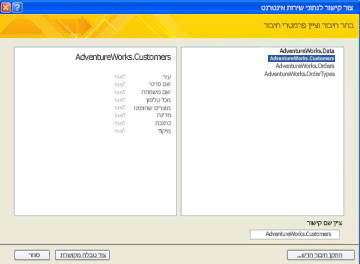
-
תחת ציין ערכים אופציונליים של פרמטר (אם הוא זמין), הזן ערך פרמטר עבור כל פרמטר שבו ברצונך להשתמש לשם סינון או הגבלה של הנתונים החיצוניים.
-
בחר את הטבלה שבה ברצונך להשתמש.
-
לחץ על צור טבלה מקושרת.










